Índice da página
Sobre o autor
Tópicos quentes
Atualizado em 17/09/2025
Windows 7 é o sistema operacional Windows da Microsoft. Você está planejando para instalar o Windows 7 agora ou apenas migrar para o Windows 7 para um sistema com arranque duplo? Você já preparou um gerenciador de partição gratuito no seu kit de ferramentas para uma melhor administração do Windows 7? Ou seja, criar uma nova partição para instalar o Windows 7, ou estender a partição do sistema para o bom funcionamento do Windows 7, etc. A propósito, você também pode fazer um dual boot do Windows 7 com o Windows XP ou Vista.
Pode o gerenciamento de disco embutido no Windows 7 redimensionar partição?
Sim. Mas não há nenhuma melhoria óbvia da Ferramenta de Gerenciamento de Disco no Windows 7 e é igual ao Windows Vista e Windows Server 2008 com tantas limitações no gerenciamento de disco. (Por favor, consulte a tabela de comparação abaixo)
Então, alguns avançados gerenciamentos de partição no Windows 7 ainda não estão disponíveis quando você encontrar a sua partição do sistema está fora do espaço que será em vermelha como abaixo:

Nesta condição, as pessoas têm de procurar melhor software de gerenciador de partição para o Windows 7 de 32 bits e 64 bits e Windows 8. EaseUS Partition Master, um abrangente e gratuito gerenciador de partição do disco rígido e um software de otimização de sistema para administração baseada no Windows, funciona bem com o Windows 7 de 32 bits e 64 bits.
EaseUS Partition Master VS Disk Management embutido no Windows 7
| Características | EaseUS Partition Master | Windows 7 Disk Management |
| Unir partição | | |
| Mover partição | | |
| Redimensionar volume dinâmico | | |
| Copiar volume dinâmico, copiar disco/partição | | |
| Estender partição de sistema NTFS sem reiniciar | | |
| Criar, apagar, formatar, alterar letra de unidade, definir activo | | |
| Estender/diminuir FAT | | |
| Estender/diminuir NTFS | | |
| Recuperação de partição | | |
| Esconder, rotular, verificar partições | | |
| Excluir todas as partições | | |
| Esquema de partição | | |
| Criar disco de inicialização WinPE | | |
| Suportar disco GPT | | |
Como uma questão de fato, a única desvantagem de Gerenciamento de disco embutido no Windows 7 ou outros sistemas do Windows é que ele não pode redimensionar a partição. Essa é a principal razão pela qual o software de partição para o Windows 7 existe. A parte a seguir lhe dará uma demonstração de como redimensionar partição no Windows 7.
Então essas são as principais diferenças entre EaseUS Partition Master e Gerenciamento de disco embutido no Windows 7. Você pode verificar características mais detalhadas de EaseUS Partition Master.
Como redimensionar partição do Windows 7 com gratuito gerenciador de partição - EaseUS Partition Master?
Aqui estão duas soluções com gerenciador de partição gratuito da EaseUS.
Solução 1: Windows 7 Partition Management
EaseUS Partition Master funciona bem no Windows 7 e Windows 8. Ele permite-lhe reparticionar o disco rígido, estender a partição do sistema, criar, apagar, redimensionar/mover, copiar, unir, dividir ou formatar partição e até mesmo migrar OS para HDD/SSD.

Passo 1. Localize a unidade ou a partição
Qual unidade ou partição você deseja ajustar seu tamanho? Clique com o botão direito do mouse e escolha "Redimensionar/Mover".
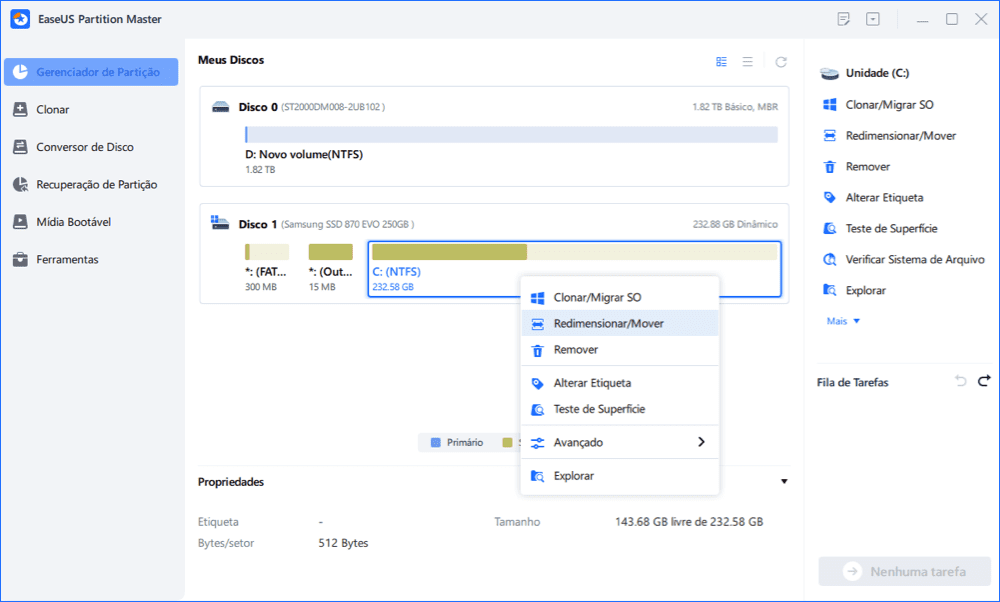
Passo 2. Redimensione a partição
Você pode encolher a partição selecionada ou estendê-la.
Para reduzir a partição, basta usar o mouse para arrastar uma das extremidades para o espaço não alocado. Expanda a lista "Configurações Avançadas", onde você pode ver o espaço exato em disco para cada partição. Uma vez feito, clique em "OK".
Fig. 1 Espaço não alocado após da unidade.
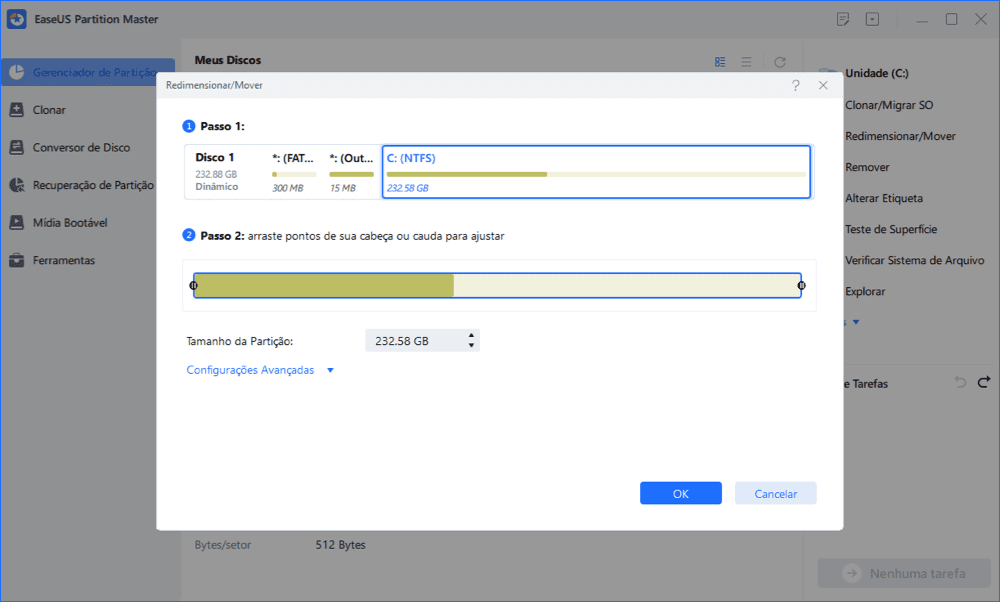
Fig. 2 Espaço não alocado antes da unidade.
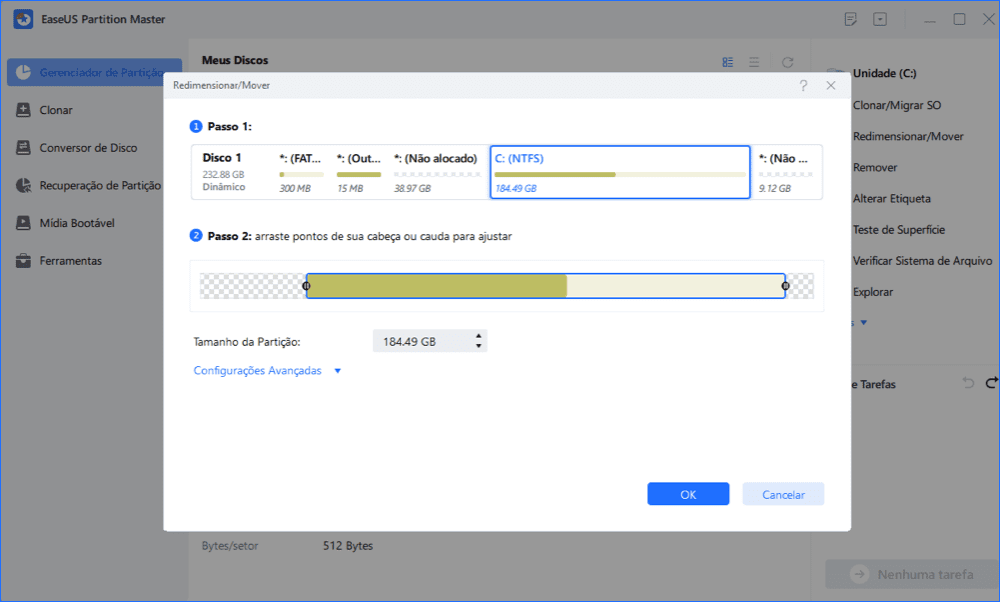
Fig. 3 Adicione espaço não alocado à partição.
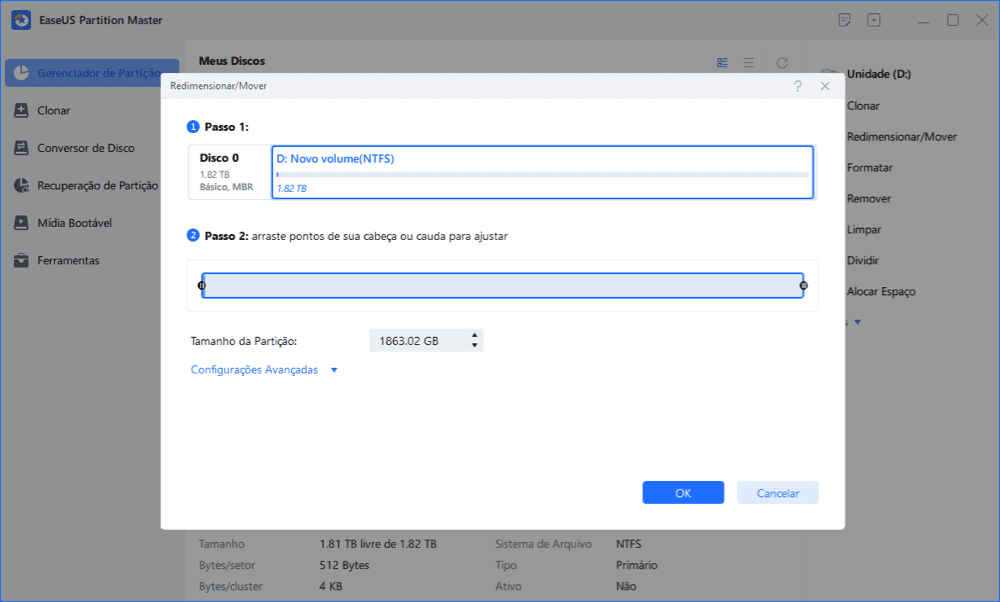
Passo 3. Aplique alterações
Nesta etapa, você verá as novas informações e diagrama da partição do disco.
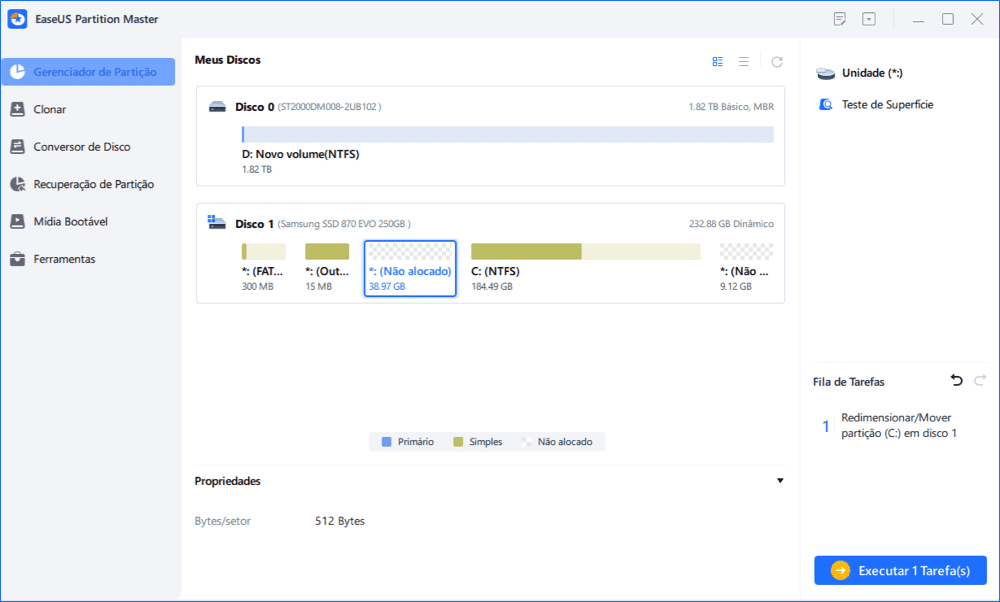
Para salvar as alterações, clique no botão "Executar Tarefa" e depois em "Aplicar".
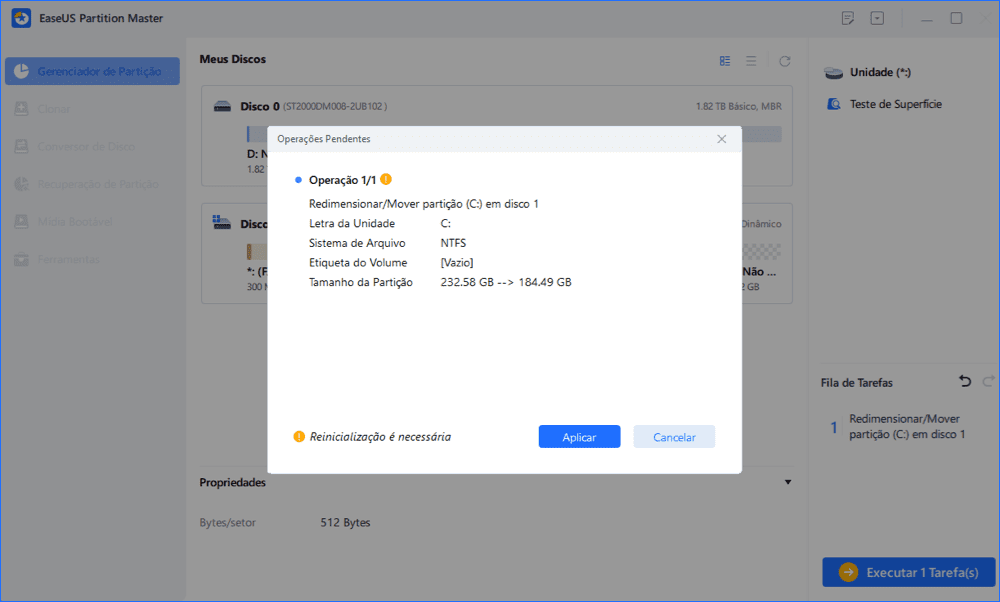
Solução 2: Windows 7 Partition Management por criar CD de inicialização
A outra maneira segura para gerenciar a partição do Windows 7 é criar um CD de inicialização. Alguns softwares de partição como EaseUS Partition Master Professional Edition e suas edições mais elevadas podem criar WinPE disco de inicialização para os usuários a executar o gerenciamento de partição avançado antes de o Windows 7 começa.
Além de recursos de gerenciamento de partição, EaseUS Partition Master também fornece algumas outras características como Partition Recovery Wizard para recuperar partições apagadas ou perdidas, Copy disk & partition wizard para atualizar ou fazer backup do disco. Este software também suporta outros sistemas operacionais do Windows como Linux e nenhum problema será cumprido.
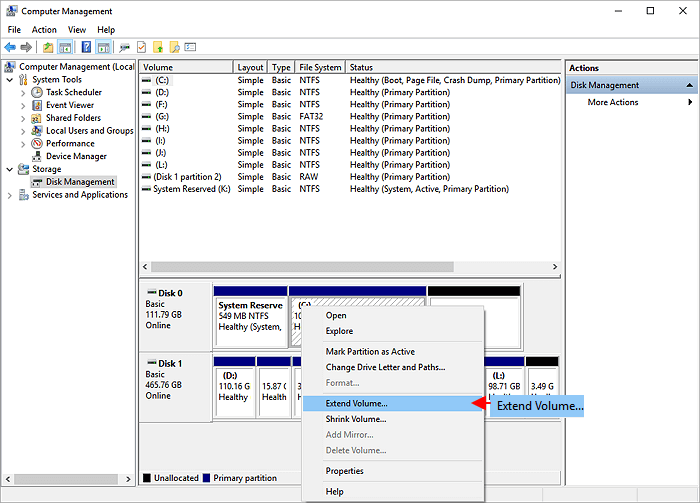
Como Redimensionar Partição Windows 11 com Segurança sem Perder Dados
Você já se perguntou como redimensionar partição do Windows 11 e mover a partição sem perda de dados? Obtenha uma solução eficaz para mover, redimensionar e mesclar partições com este guia. Leia mais >>
Há um ponto brilhante de EaseUS Partition Master: Embora o Professional e Server Edition ambos tenham licença única, se o seu computador tiver o sistema virtual, eles podem ser instalados em todo o sistema virtual. Isso é muito legal.
Como podemos te ajudar
Sobre o autor
Atualizado por Jacinta
"Obrigada por ler meus artigos. Espero que meus artigos possam ajudá-lo a resolver seus problemas de forma fácil e eficaz."
Revisão de produto
-
I love that the changes you make with EaseUS Partition Master Free aren't immediately applied to the disks. It makes it way easier to play out what will happen after you've made all the changes. I also think the overall look and feel of EaseUS Partition Master Free makes whatever you're doing with your computer's partitions easy.
Leia mais -
Partition Master Free can Resize, Move, Merge, Migrate, and Copy disks or partitions; convert to local, change label, defragment, check and explore partition; and much more. A premium upgrade adds free tech support and the ability to resize dynamic volumes.
Leia mais -
It won't hot image your drives or align them, but since it's coupled with a partition manager, it allows you do perform many tasks at once, instead of just cloning drives. You can move partitions around, resize them, defragment, and more, along with the other tools you'd expect from a cloning tool.
Leia mais
Artigos relacionados
-
Solucionar problemas e ignorar falha SMART no Windows 2025 [Guia completo]
![author icon]() Leonardo 2025/08/26
Leonardo 2025/08/26 -
Teste Velocidade PenDrive no Windows [Solução 100% Funcional]
![author icon]() Leonardo 2025/10/27
Leonardo 2025/10/27 -
Melhor ferramenta de formatação de cartão SD [Download grátis 2025]
![author icon]() Leonardo 2025/10/26
Leonardo 2025/10/26 -
Windows 11 Lento? Como Melhorar Desempenho do PC Windows 11
![author icon]() Rita 2025/08/26
Rita 2025/08/26
Temas quentes em 2025
EaseUS Partition Master

Gerencie partições e otimize discos com eficiência








